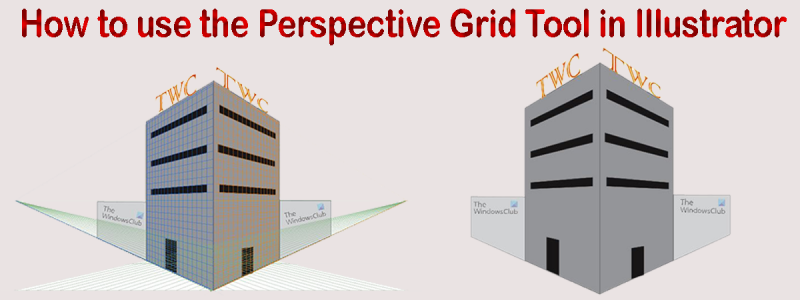A ferramenta Perspective Grid no Illustrator é uma ferramenta poderosa que pode ajudá-lo a criar gráficos incríveis. No entanto, também pode ser um pouco confuso de usar se você não estiver familiarizado com ele. Neste artigo, daremos uma rápida visão geral de como usar a ferramenta Perspective Grid e como ela pode ajudá-lo a criar gráficos incríveis. A ferramenta Grade de perspectiva está localizada no painel Ferramentas, na categoria Perspectiva. Para acessá-lo, basta clicar e segurar a ferramenta Perspectiva e, em seguida, selecionar a ferramenta Grade de perspectiva no menu suspenso. Depois de selecionar a ferramenta Grade de perspectiva, você notará que sua área de trabalho muda para incluir uma grade. Essa grade é composta por três planos: a linha do horizonte, o ponto de fuga e o plano do solo. A Linha do Horizonte é a linha horizontal que representa a linha de visão do observador. O Ponto de Fuga é o ponto para o qual os objetos parecem convergir. O plano do solo é o plano que representa o solo. Para usar a ferramenta Grade de perspectiva, basta clicar e arrastar na grade para criar uma forma. Você também pode clicar nas opções da ferramenta Grade de perspectiva no painel de controle para alterar as propriedades da grade. A ferramenta Perspective Grid é uma ótima maneira de criar gráficos incríveis. Com um pouco de prática, você poderá usá-lo para criar ilustrações, pinturas e muito mais incríveis.
O Illustrator é um dos melhores softwares gráficos vetoriais. O Illustrator é usado por profissionais e amadores. O Illustrator oferece uma variedade de ferramentas que você pode usar para realizar praticamente qualquer tarefa que possa imaginar. O Illustrator é ótimo para criar gráficos desde o início e é usado para logotipos, desenho para grandes projetos e conversão de desenhos à mão livre e letras em vetores. O Illustrator também é ótimo para maquetes quando você deseja ver como um design ficará no papel ou digitalmente antes de criá-lo. É útil quando você sabe como usar a ferramenta grade de perspectiva no illustrator .

A ferramenta Grade de perspectiva faz com que um objeto retangular pareça que eventualmente desaparece e permanece para sempre. A ferramenta Vanishing Point Perspective simula objetos reais, como paredes e cercas, superfícies planas retangulares e assim por diante. Isso é importante em situações em que você deseja colocar objetos ou gráficos em uma parede ou superfície plana e deseja ver sua aparência. vai olhar.
Como usar a ferramenta Grade de perspectiva no Illustrator
A ferramenta de grade de perspectiva de ponto de fuga permite que o usuário veja como seu trabalho ficaria em uma superfície como uma parede ou qualquer outra superfície. Esta ferramenta pode ser usada por designers gráficos que irão embalar carros com filme de vinil. Também pode ser usado por designers de edifícios ou decoradores que precisam ver como ficará seu trabalho. Também pode ser usado por indivíduos que projetam embalagens de produtos. O layout oferece a oportunidade de revisar os projetos antes de fazer um trabalho caro com materiais reais. Designers e engenheiros podem mostrar aos clientes como serão os projetos, para que as alterações possam ser feitas rapidamente antes que o projeto real seja concluído. Usar a grade de perspectiva é uma maneira de usar as ilustrações do Photoshop no Illustrator. Você pode criar um desenho no Photoshop e colocá-lo no Illustrator na grade de perspectiva. Você pode alterar sua ilustração do Photoshop para uma vetorial e usá-la na grade de perspectiva do Illustrator.
- Acessando a Ferramenta Grade de Perspectiva
- Compreendendo a grade de perspectiva
- Partes da Ferramenta Grade de Perspectiva
- Desenho em grade
- Rotação da Grade de Perspectiva
- Manter
1] Acessando a Ferramenta Grade de Perspectiva
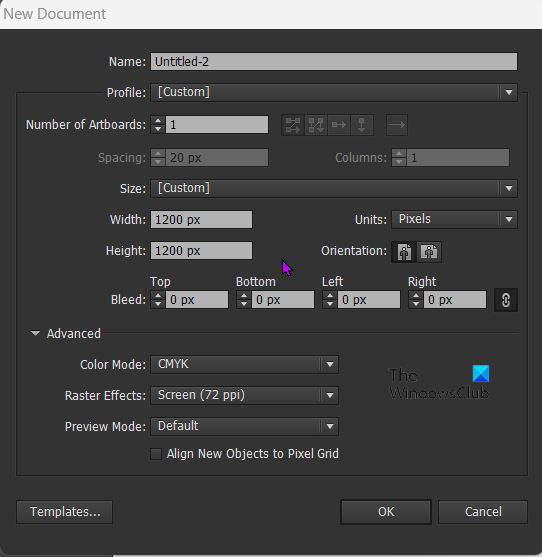
Para usar a ferramenta Grade de perspectiva, abra o Illustrator e abra um novo documento selecionando Arquivo. e depois clique Novo . A janela Novas opções de documento será aberta, selecione as opções desejadas e clique em OK confirme. 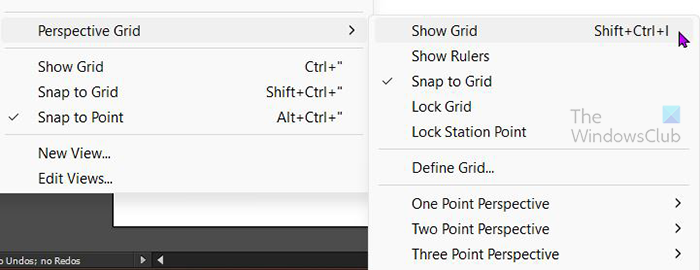
Para adicionar a ferramenta de perspectiva ao documento, navegue para a esquerda barra de ferramentas e clique em Ferramenta Grade de Perspectiva . Geralmente é encontrado na ferramenta de forma. Você também pode clicar no atalho Teto + P no teclado. Você também pode abrir Ferramenta de perspectiva no menu superior 'Ferramentas'. Vá para Tipo Então Grade de perspectiva e depois clique Mostre as grades ou clique Shift + Ctrl + I no teclado. Quando você vai para o menu superior e seleciona Tipo Então Grade de perspectiva Então Mostre as grades , a grade de perspectiva que aparece por padrão geralmente é uma perspectiva de dois pontos, no entanto, se você abriu qualquer outra visualização antes, ela será padronizada para a visualização aberta anterior.
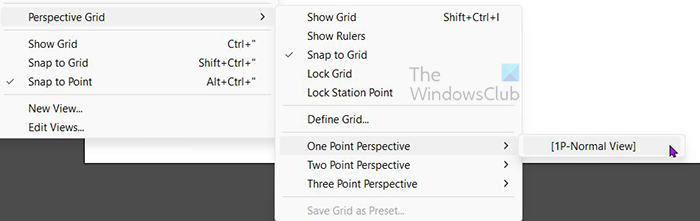
Se você deseja que uma grade de perspectiva específica seja aberta, selecione-a no menu suspenso na parte superior, em vez de apenas selecionar Mostre as grades . Então seria Tipo Então Grade de perspectiva em seguida, clique na perspectiva desejada. Por exemplo, se você selecionar Single Point, um menu será aberto com [1P - Normal View]. Clique nele e a grade de perspectiva de ponto único aparecerá na tela. Você só pode ter uma grade de perspectiva por documento ativo do Illustrator, então planeje com antecedência e escolha uma que se encaixe no seu projeto.
2] Compreendendo a Ferramenta Grade de Perspectiva
A ferramenta Perspectiva é ótima para desenhar imagens para que elas se pareçam com objetos do mundo real. Desde saber a aparência de um rótulo em uma embalagem até como a publicidade aparecerá em grandes edifícios ou veículos, a ferramenta Perspectiva pode ajudar. A ferramenta Perspectiva oferece três predefinições de grade de perspectiva. Perspectiva de um ponto , perspectiva de dois pontos , e perspectiva de três pontos .

Esta é uma grade de perspectiva de ponto único.
otimizar ip tcp
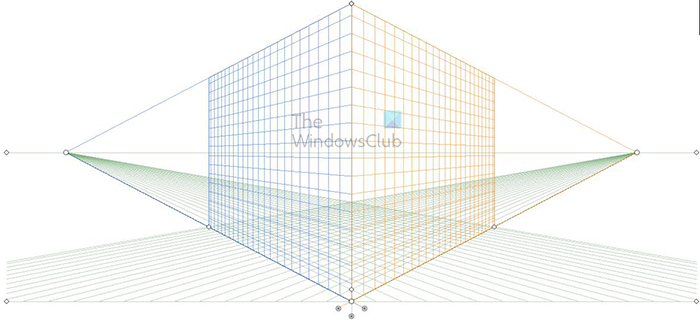 Esta é uma grade de perspectiva de dois pontos.
Esta é uma grade de perspectiva de dois pontos.
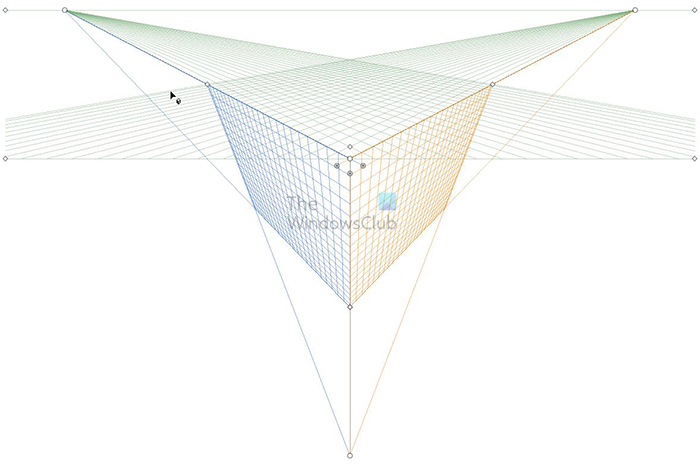
Esta é uma grade de perspectiva de três pontos.
3] Partes da grade de perspectiva
A ferramenta Grade de perspectiva possui partes importantes que executam funções importantes.
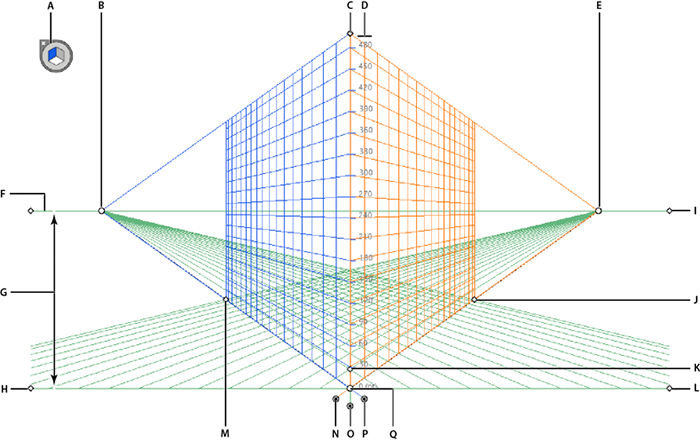
A. Widget para mudar de avião. Clicar em diferentes lados deste widget mudará o plano ativo (lado) da grade.
B. Ponto de fuga à esquerda. Este é o ponto à esquerda onde a grade parece estar desaparecendo no nada, onde todas as linhas da grade convergem. Você pode agarrar este ponto e mover o ponto da grade para dentro ou para fora horizontalmente.
C. A extensão da grade vertical é um ponto que você pode clicar e arrastar para aumentar ou diminuir a altura da grade.
D. Régua de grade de perspectiva - Esta régua é usada para medir e pode ser usada quando você precisar de medições precisas.
E. Ponto de fuga à direita. Este é o ponto à direita onde a grade parece estar desaparecendo no nada, onde todas as linhas da grade convergem. Você pode agarrar este ponto e mover o ponto da grade para dentro ou para fora horizontalmente.
F. A linha do horizonte é uma linha que mostra o horizonte (linha horizontal).
G. A altura do horizonte é a distância entre a linha do horizonte e o nível do solo.
H. O nível do solo é a linha do solo esquerda e pode ser usado para mover toda a grade na tela.
I. Nível do horizonte - usado para ajustar a linha de grade horizontal.
J. Extensão da grade - Se for movido para mais perto da grade, as linhas da grade vertical e inferior encolherão. Se sair da grade, irá substituí-los ou aumentar o número até onde estão as últimas linhas verticais.
K. Tamanho da célula da grade - usado para aumentar ou diminuir as células da grade. Mova para cima para torná-los maiores ou para baixo para torná-los menores.
L. O nível do solo é a linha do solo correta e pode ser usado para mover toda a grade na tela.
M. Extensão da grade - Se você movê-la para mais perto da grade, as linhas da grade vertical e inferior diminuirão. Se sair da grade, irá substituí-los ou aumentar o número até onde estão as últimas linhas verticais.
N. Controle do plano direito da grade - Segure e arraste para a esquerda ou para a direita e o plano direito (lado) se moverá na direção em que você arrastou o controle. Pode sobrepor os lados ou afastá-los.
O. Controle do Plano da Grade Horizontal - Controla como a grade se move para cima ou para baixo. Você pode usar isso para encurtar a grade e também alterar o ângulo do nível do solo.
P. Controle do plano de grade esquerdo - Segure e arraste para a esquerda ou para a direita e o plano esquerdo (lado) se moverá na direção em que você arrastou o controle. Pode sobrepor os lados ou afastá-los.
Q. Origem - Segure e arraste para cima ou para baixo para a esquerda ou para a direita para alterar a origem da grade.
4] Desenhar na grelha
A grade de perspectiva é usada para exibir a perspectiva de uma obra de arte. Isso permitirá que você veja como a obra de arte ficará nas paredes ou no chão. Esta obra de arte pode ser um layout para sinais, decorações, rótulos, etc.
Existem duas maneiras de desenhar na grade de perspectiva, que você pode escolher clicando na ferramenta e desenhando diretamente na grade. Isso é melhor se você estiver apenas fazendo desenhos planos.
Você também pode desenhar em um local separado e arrastar o desenho para a grade de perspectiva. Isso é melhor para desenhos mais detalhados. Você pode pegar um desenho do Photoshop ou de outras fontes, abri-lo no Illustrator e arrastá-lo para a grade de perspectiva. Para arrastá-lo para a grade, selecione a ferramenta Seleção de perspectiva e, em seguida, clique e arraste o objeto para a alça. Você precisa ter certeza de que ativou o plano (lado) no qual deseja colocar o desenho. O bom de ter uma grade é que você pode usá-la para alinhar corretamente seu desenho.
Você pode criar uma arte de parede no Photoshop ou encontrar uma online e, em seguida, colocá-la na grade de perspectiva e colocar o design de sinal que deseja nela. Isso lhe dará uma ideia de como seu trabalho ficará na parede no mundo real.
Não se esqueça de clicar no lado do widget de troca de plano que corresponde ao lado da grade. Em seguida, use a ferramenta Seleção de perspectiva para colocar o desenho no lado ativo da grade. Para usar temporariamente a ferramenta de seleção de perspectiva. Pressione Ctrl ao usar a perspectiva
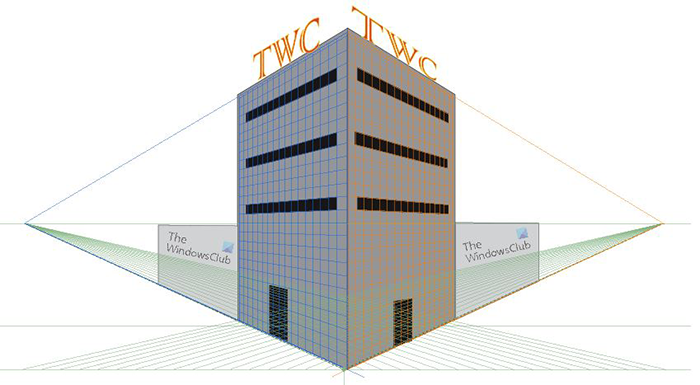
Esta é uma imagem em uma grade de perspectiva com as linhas de grade visíveis.
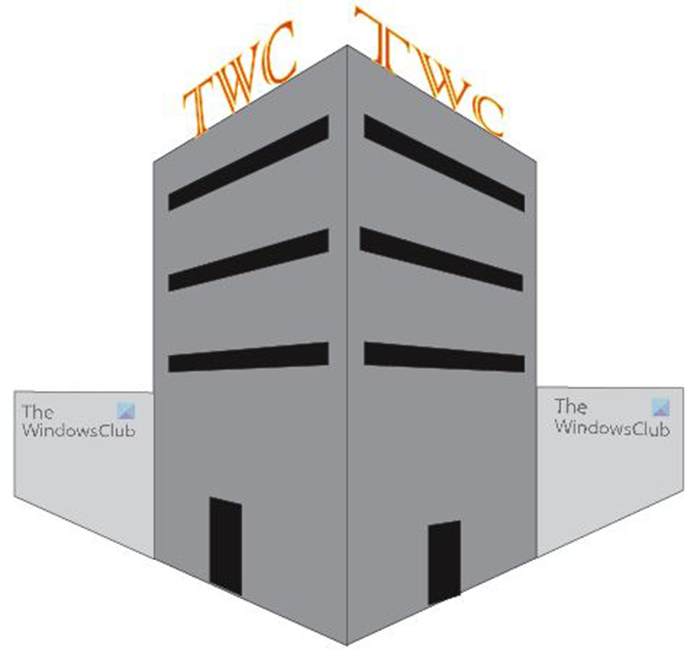
Esta é uma imagem sem linhas de grade de perspectiva.
5] Desativar grade de perspectiva
Quando terminar de usar a grade de perspectiva ou apenas quiser ver seu desenho sem a grade por um tempo, você pode desativá-la. Existem duas maneiras de desativar a grade de perspectiva. A primeira maneira de desativar a Grade de perspectiva é ir ao menu de ferramentas superior e clicar em Exibir, depois em Grade de perspectiva e em Ocultar grade. Outra maneira de desativar a grade de perspectiva é passar o mouse sobre x sobre Widget de troca de avião até que o cursor se transforme em uma mão, então pressione x e a grade do plano de perspectiva se fecha. Você também pode desativar a grade de perspectiva clicando em Ctrl + Shift + я .
6] Bloqueio de grade
Para evitar certos movimentos, você pode bloquear a grade. Para bloquear a grade, vá para o menu superior e selecione Tipo Então Grade de perspectiva em seguida, selecione o bloqueio que deseja aplicar ou Bloquear grade ou Bloqueio de ponto de estação .
Bloqueio de grade: Esta opção restringe o movimento da malha e outras edições de malha ao usar a ferramenta Grade de perspectiva. Você só pode alterar a visibilidade e a posição do plano.
Ponto do bloco da estação: Quando a caixa de seleção Lock Station Point está marcada, os pontos de fuga se movem sincronizadamente. Se a caixa de seleção não estiver marcada, os pontos de fuga se movem independentemente e o ponto da estação também se move.
7] Salve
Quando o trabalho duro é feito, é hora de salvá-lo. Antes de salvá-lo em qualquer outro formato, é melhor salvá-lo como Illustrator. .Há arquivo para que você possa editá-lo mais tarde. Para salvar como ilustrador .Há arquivo ir para Arquivo Então Salvar como então a caixa de diálogo Salvar como aparecerá. Digite um nome de arquivo e clique em Salvar. Certifique-se de que a extensão do arquivo diz .Há .
Por exemplo, para salvar um arquivo em um formato diferente JPEG para uso on-line ou PNG para salvar sem fundo vá em Arquivo então escolha Exportar . Uma caixa de diálogo Exportar aparecerá, digite um nome de arquivo e selecione um formato de arquivo. JPG ou PNG ou qualquer outro formato suportado.
Ler: Como girar guias no Illustrator e no Photoshop
Qual é o propósito da ferramenta de perspectiva no Illustrator?
A ferramenta Perspectiva é usada para alterar a orientação dos objetos para que pareçam mais realistas, pois correspondem à perspectiva dos objetos ao seu redor. Orientar objetos com um ponto de fuga em perspectiva os tornará mais realistas.
O que é a ferramenta de seleção de perspectiva?
A ferramenta Seleção de perspectiva permite selecionar, mover, dimensionar, copiar e transformar objetos em perspectiva. Você também pode adicionar objetos regulares, texto e símbolos à grade de perspectiva.
Para que você pode usar a grade de perspectiva?
A grade de perspectiva pode ser usada para muitas coisas, os engenheiros podem usá-la para projetar estruturas para projetos. Eles podem ser usados para design de embalagem onde um layout de embalagem é usado e um rótulo é adicionado. Isso mostrará como ficará quando for criado. As empresas que criam gráficos para veículos e edifícios podem usar um gráfico de perspectiva para criar uma maquete desses itens com gráficos para mostrar aos clientes como seu trabalho ficará quando estiver concluído. Os paisagistas podem usá-lo para criar designs digitais para mostrar aos clientes ou para referência pré-projeto. Existem muitos aplicativos onde você pode usar o gráfico de perspectiva.